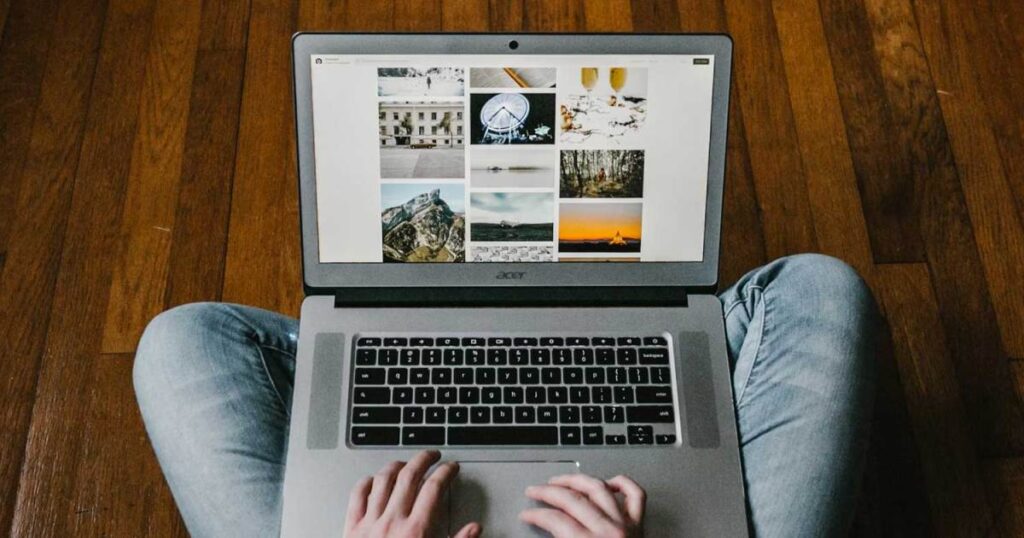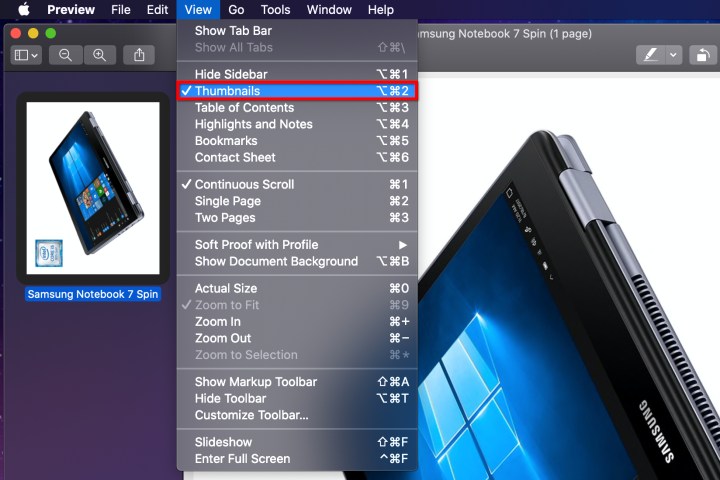عندما يتعلق الأمر بالملفات عبر الأنظمة الأساسية، فإن اثنين من تنسيقات الصور الأكثر استخدامًا التي ستراها هي ملفات PDF وJPG. تم إطلاق تنسيق المستندات المحمولة (PDF) بواسطة Adobe في عام 1992، في حين تم الكشف عن مجموعة خبراء التصوير المشتركة (JPG) في نفس العام، وتم تطويرها من قبل مؤسستها الاسمية، بالتعاون مع IBM وMitsubishi وAT&T وCanon.
من السهل مشاركة كلا الملفين مع مستخدمين آخرين، ويمكن أن يفهمهما كل جهاز كمبيوتر شخصي وجهاز محمول تقريبًا. ولكن في حالة احتياجك إلى تحويل ملف PDF إلى JPG، فسوف يسعدك معرفة أن القيام بذلك أمر سهل للغاية، وهناك طرق متعددة لإجراء التحويل.
استخدم موقع التحويل
أفضل جزء من استخدام أداة عبر الإنترنت هو أنه يمكن استخدامها من أي جهاز كمبيوتر أو جهاز محمول في أي مكان على مستوى العالم (ولن تشغل مساحة على جهاز الكمبيوتر الخاص بك). الجانب السلبي الوحيد هو أنها تميل إلى أن تكون محدودة قليلاً في كمية البيانات التي يمكنك تحويلها في وقت واحد، مما يجعل من الصعب استخدامها لملفات PDF الأكبر حجمًا. ومع ذلك، فهو واضح ومباشر بشكل لا يصدق.
هناك جميع أنواع مواقع التحويل المختلفة على الإنترنت، ولكننا نحب أداة التحويل الموثوقة من Zamzar، والتي تتميز بواجهة نظيفة وتتجنب الإعلانات المزعجة.
الخطوة 1: انتقل إلى أداة تحويل PDF إلى JPG الخاصة بـ Zamzar في متصفح الويب الخاص بك واتبع التعليمات التي تظهر على الشاشة. يتضمن Zamzar أوصافًا لجميع تنسيقات الملفات إذا لم تكن متأكدًا تمامًا مما إذا كان JPG هو ما تحتاجه أو إذا كنت تفضل تنسيقًا مختلفًا.
الخطوة 2: يمكنك سحب وإسقاط الملفات لتحميلها إلى محول الموقع على الفور. هناك أيضًا طريقتان سهلتان أخريان لتحميل ملفاتك. أولا، يمكنك اختيار اللون الأخضر إضافة ملفات… زر. سيؤدي هذا إلى فتح نافذة بحث عن الملفات حتى تتمكن من تحديد ملفك من جهاز الكمبيوتر الخاص بك. ثانيا، يمكنك اختيار حدد الارتباط الخيار تحت إضافة ملفات… زر. سينقلك هذا إلى صفحة أخرى يمكنك من خلالها تحميل ملفك عن طريق إدخال عنوان URL.
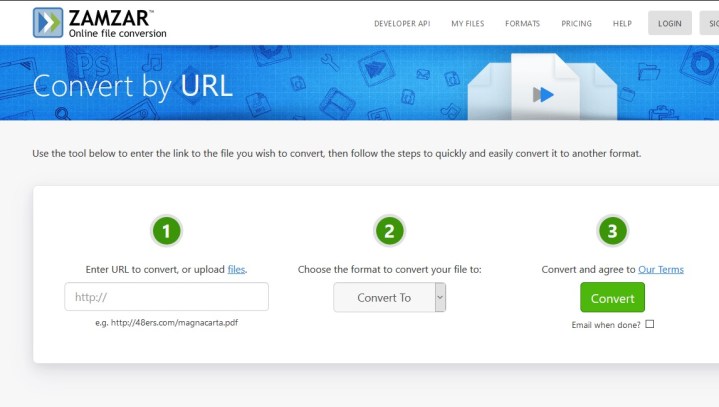
الخطوه 3: بالنسبة للخطوة الثانية، يمكنك اختيار التنسيق الذي تريد تحويل الملف إليه. حدد القائمة المنسدلة أسفل علامة الاختيار الخضراء الثانية وابحث عن جبغ الخيار ضمن تنسيقات الصور. لتسهيل الأمر عليك، سيقوم الرابط الذي قمنا بتضمينه في الأعلى تلقائيًا بتعيين التنسيق إلى JPG، ولكن إذا بدأت من الصفحة الرئيسية لـ Zamzar، فستحتاج إلى إكمال هذه الخطوة أيضًا.
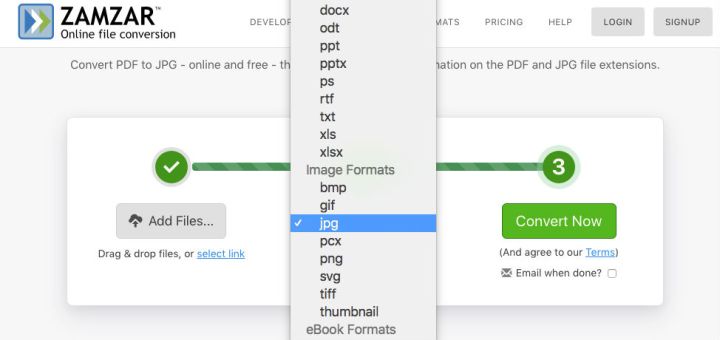
الخطوة 4: زر Zamzar الأخير هو تحويل الآن. ومع ذلك، قبل تحديد هذا، قم بإلقاء نظرة أدناه لرؤية البريد الإلكتروني عند الانتهاء؟ خيار. إذا كنت تفضل الحصول على ملف JPG عبر البريد الإلكتروني، فحدد هذا المربع، والذي سينبثق نموذج بريد إلكتروني أدناه مباشرةً. املأ هذا ثم اختر تحويل الآن لتبدأ.
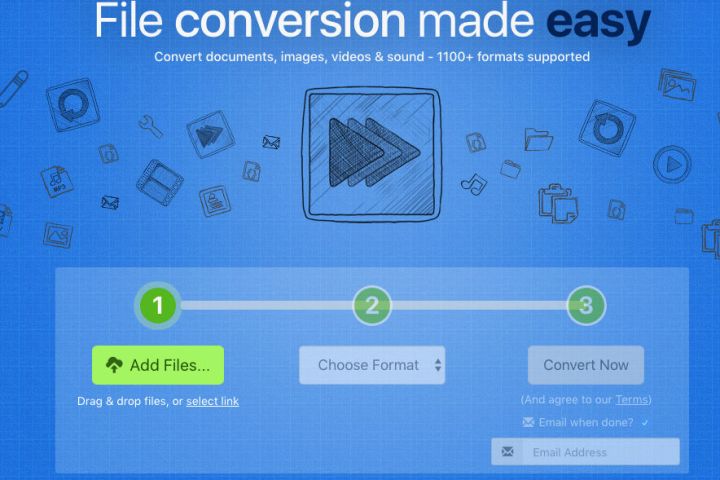
الخطوة 5: عندما تكون جاهزًا للانتهاء، انقر فوق تحويل الآن زر لبدء عملية التحويل. سوف يستغرق الأمر عدة ثوانٍ إلى بضع دقائق لتحويل ملفك (يعد Zamzar بتحويلات أسرع إذا قمت بإنشاء حساب معه، ولكن هذا غير ضروري على الإطلاق لمعظم المشاريع). عندما يتم كل شيء، حدد تحميل لتنزيل الملف على القرص الصلب المحلي الخاص بك. يختار تحويل المزيد من الملفات للمتابعة مع ملفات PDF الأخرى. سيحتفظ Zamzar بالملفات لمدة 24 ساعة، وبعد ذلك يتم التخلص منها بشكل آمن، عادةً في غضون سبعة أيام.
يمكن لـ Zamzar تحويل أي شيء تقريبًا إلى ملفات PDF، لذا إذا كنت تريد تحويل ملفاتك إلى تنسيقات أخرى قد يتطلبها مشروعك، فيمكنك ذلك. ما عليك سوى اختيار اختيارك من القائمة المنسدلة التي ذكرناها في الخطوة 3.
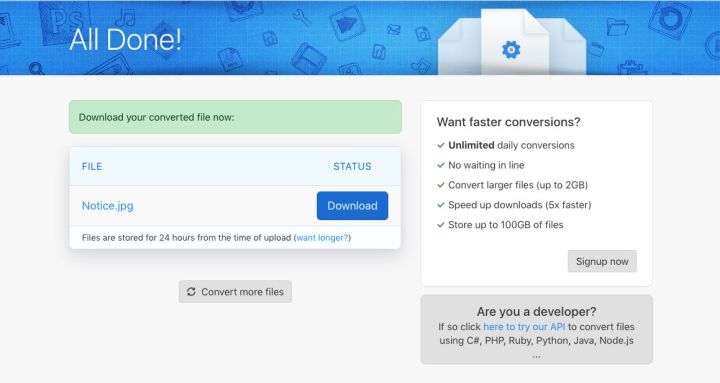
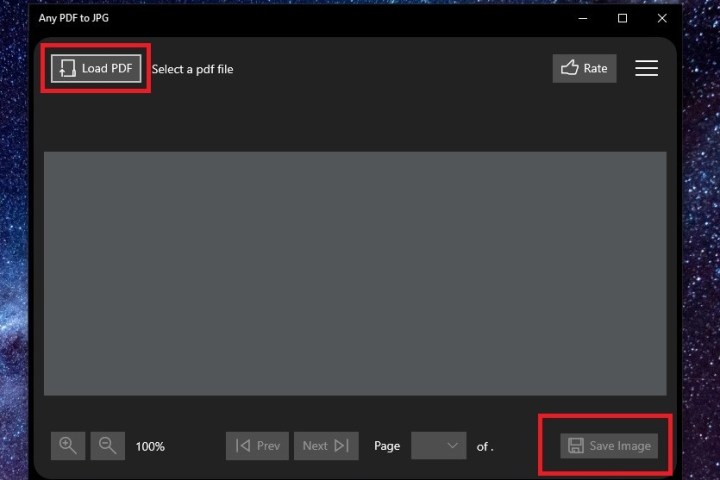
بديل Windows: أي ملف PDF إلى JPG
إذا كنت تفضل أن يكون لديك تطبيق سطح مكتب مخصص لتحويل ملفات PDF إلى ملفات JPG، فلا تبحث عن أي ملف PDF إلى JPG. إنه مجاني وسهل الاستخدام. ما عليك سوى تنزيل التطبيق من متجر Microsoft.
عند الانتهاء من التنزيل والتثبيت، يمكنك فتح التطبيق. حدد تحميل قوات الدفاع الشعبي زر في أعلى اليسار. سيؤدي هذا إلى فتح ملف PDF الخاص بك، ويمكنك بعد ذلك النقر فوق احفظ الصورة زر لبدء التحويل. ستتيح لك الشاشة التالية اختيار مجلد الإخراج ونطاقات الصفحات. وبعد ذلك، يمكنك تحديد القائمة المنسدلة للاختيار جبغ كالتنسيق الخاص بك. بعد ذلك، حدد يكمل.
عند الانتهاء من التحويل، ستتمكن من عرض الموقع المحفوظ لملف JPG الخاص بك. ببساطة انقر على افتح المجلد لنفعل ذلك.
بديل macOS: معاينة PDF
من المحتمل أن يكون نظام التشغيل macOS هو الخيار الأسهل والأكثر مباشرة لتحويل ملفات PDF محليًا من بين جميع الأنظمة الأساسية المتاحة. لا تحتاج إلى تنزيل أي أدوات إضافية لإنجاز المهمة. إليك ما يجب فعله.
الخطوة 1: يجب أن يتم فتح ملفات PDF في وضع المعاينة بشكل افتراضي. إذا قمت بتغيير الإجراء الافتراضي الخاص بك لملفات PDF، فيمكنك ضبط الإجراء الافتراضي الخاص بك لهذا النوع من الملفات عن طريق النقر بزر الماوس الأيمن فوق الملف أو فتحه يدويًا.
إذا اخترت استخدام الطريقة اليدوية، فحدد موقع ملف PDF باستخدام Finder وانقر بزر الماوس الأيمن لفتحه في وضع المعاينة. يمكنك أيضًا فتح “معاينة” من أيقونة المشغل الموجودة في Dock أسفل الشاشة.
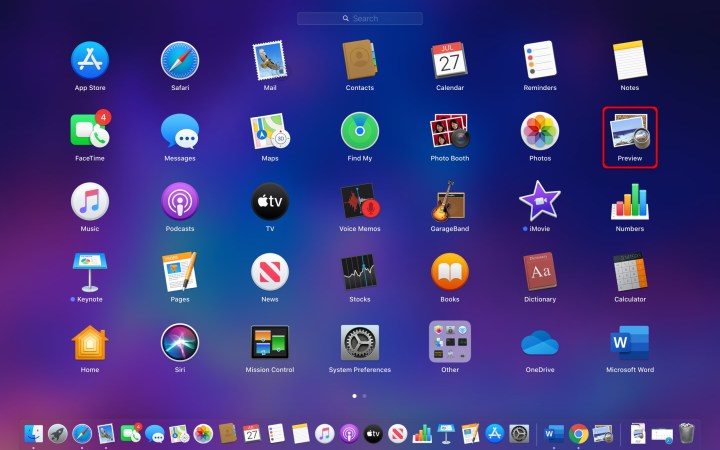
الخطوة 2: بمجرد فتح ملفك في المعاينة، تصبح جاهزًا للتصدير. انقر على ملف في شريط القائمة، ثم انقر فوق يصدّر.
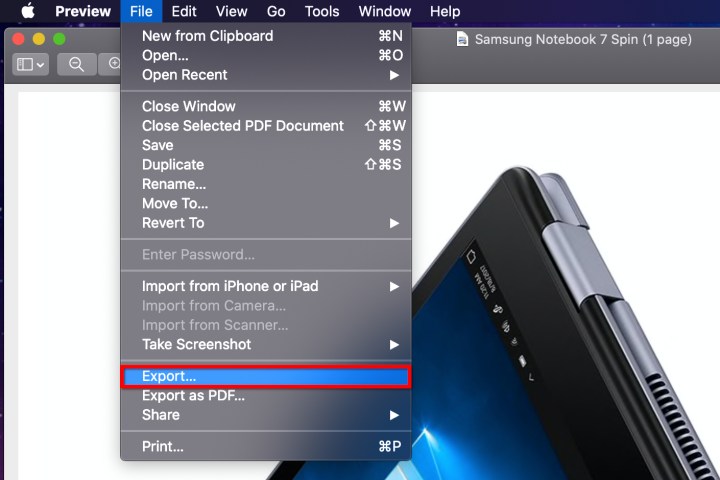
الخطوه 3: لتحديد نوع التصدير، مثل JPG، انقر فوق السهام الزرقاء بجوار شكل. بالإضافة إلى ذلك، شريط التمرير بجانب جودة سيقوم بضبط الإخراج من الأقل إلى الأفضل، وحقل النص المجاور له دقة يمكن أن تجعل الصورة أصغر أو أكبر. وأخيرًا، قم بتغيير اسم الملف واحفظ الموقع حسب الحاجة.
لإكمال العملية، انقر فوق يحفظ زر.
إذا كنت تريد فقط حفظ جزء من ملف PDF، فانقر فوق منظر على شريط القائمة. شغله الصور المصغرة للسماح لك بتحديد صفحات معينة عبر الشريط الجانبي للصور المصغرة. أيضًا، إذا كنت تريد تعديل الصور والنصوص في ملفات PDF، فقم بإلقاء نظرة على دليلنا لأفضل برامج تحرير PDF. سيساعدك على اختيار المحرر المناسب لاحتياجاتك.
أيهما أفضل: PDF أم JPG؟
بشكل عام، تنسيق PDF أفضل من JPG لعدة أسباب. بالنسبة للمبتدئين، تقوم ملفات PDF بضغط الصور بطريقة لا تؤثر على جودة ملفك الأصلي. عندما تقوم بحفظ ملف JPG، فإنك تفقد القليل من المعلومات الرقمية مع كل عملية حفظ جديدة، وذلك بفضل ما يسمى بالضغط مع فقدان البيانات (وهو أيضًا الطريقة التي تجعل بها ملفات JPG صغيرة جدًا).
ثم هناك سهولة التحرير التي تأتي مع ملف PDF. وذلك لأنه يتم حفظ ملفات PDF بطريقة تتيح لبرامج معينة الوصول إلى الطبقات الفردية لملف PDF الخاص بك. يتم حفظ صور JPG كطبقة ثابتة واحدة.
ما هي ملفات الصور الأخرى التي يمكن تحويل ملف PDF إليها؟
هناك العديد من الأنواع المختلفة لملفات الصور، وستكون قادرًا على تحويل ملف PDF الخاص بك إلى معظمها. تتضمن الخيارات TIFF وPNG وGIF وPSD وRAW والعديد من الخيارات الأخرى.
ما الفرق بين JPG و JPEG؟
الاسم. قام كل من JPG وJPEG، المسمى على اسم Joint Photography Experts Group، بتطوير كلا معايير ملفات الصور هذه. من حيث الضغط والحجم الإجمالي، فهما متماثلان تمامًا. في الأصل، تم استخدام الامتداد بواسطة JPG لأن أنظمة حفظ ملفات الكمبيوتر القديمة كانت تقتصر على ثلاثة أحرف. بمجرد زيادة عدد الأحرف، تمت إضافة الحرف “E” للخبراء.